最近有不少人都沉迷於任天堂Switch遊戲《集合啦!動物森友會》之中,每次得到稀有家具、魚類或昆蟲時,都想第一時間於Switch截圖傳到手機上,再分享至IG、facebook打卡,可惜卻不會怎麼操作,只得用手機拍畫面上傳低清照?以下就來教大家如何在Switch截圖、錄影,並將Switch照片輸出到手機!
相關文章:【動物之森APP】免費下載手機版動物森友會《動物之森 Pocket Camp》!iOS/Android也能玩動森!
相關文章:【PS5手掣】SONY公佈PlayStation 5 手掣「DualSense」!黑白配色有內置麥克風、觸覺回饋!
如何於Switch截圖?
switch cap圖Switch照片任天堂Switch的手製「Joy-Con」上,有個呈「⌼」形狀的 Share 鍵,亦即是拍攝鍵、截圖鍵,只要按一下就能成功截取當刻的遊戲畫面。


購買Switch點數卡教學:【Nintendo eshop】自由切換Switch地區!Switch eshop跨地區買遊戲教學!
如何於Switch錄影視頻?
switch錄影教學Switch錄影時間Switch錄影功能除了截圖外,Switch還有錄影視頻的功能哦!只要長按下 Share 鍵,就可錄製之前30秒的遊戲畫面,還能在Switch的「相簿」內進行簡單的視頻剪輯,截取你想要的片段。

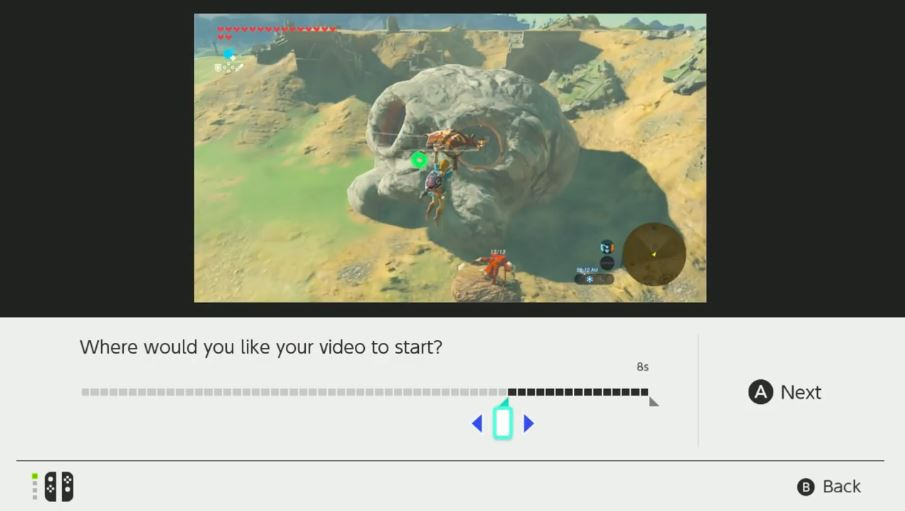
如何將Switch截圖傳到手機?
SD卡存取傳到Facebook或TwitterSwitch截圖導出的方法一共有 2 個,以下將詳細說明:
透過SD卡存取
第一個Switch截圖導出方法,就是把照片儲存至SD卡後,利用OTG轉卡器就可直接將Switch相片傳到手機,不然也可選擇使用其他類型的讀卡器 (Card Reader),將Switch截圖上傳至電腦後,再下載至手機中。


上傳Facebook或Twitter後下載
另一個Switch截圖導出方法就要先將照片上傳至Facebook或Twitter,再下載至手機,但每次最多只能傳4張Switch截圖,需要上傳多張Switch照片的話,就得分批上傳再下載。另外,不想Switch截圖於動態消息公開的話,記得在發表時選擇「只限本人」可見。
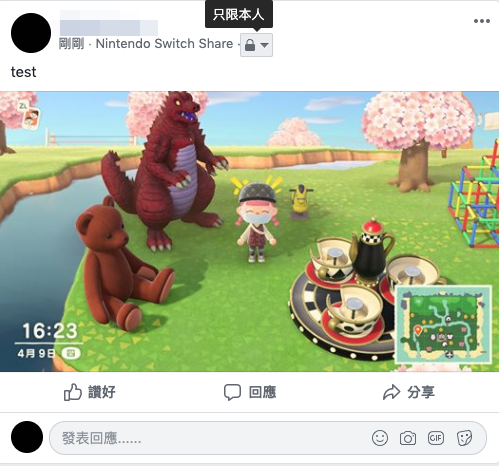
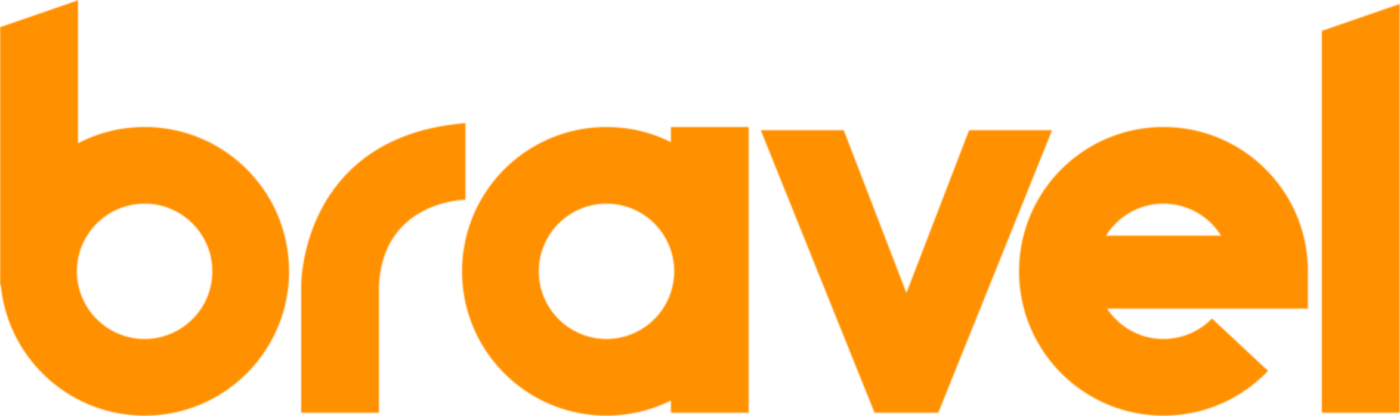


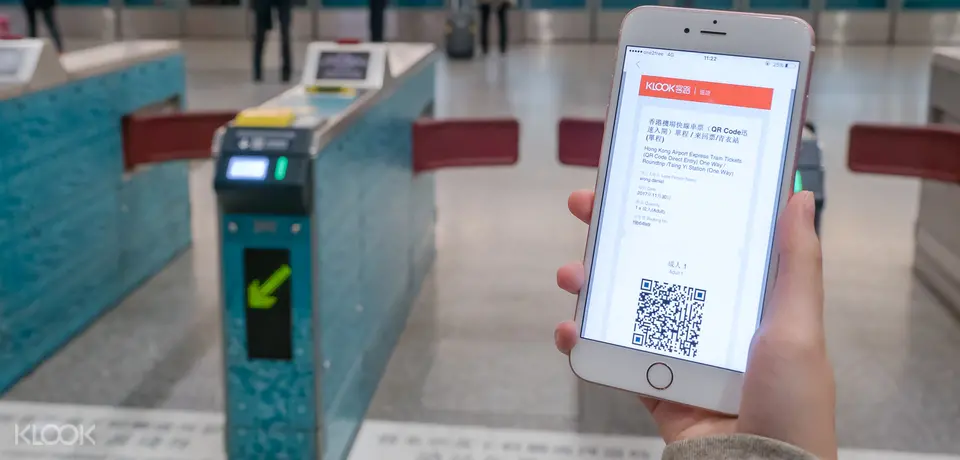
You must be logged in to post a comment.